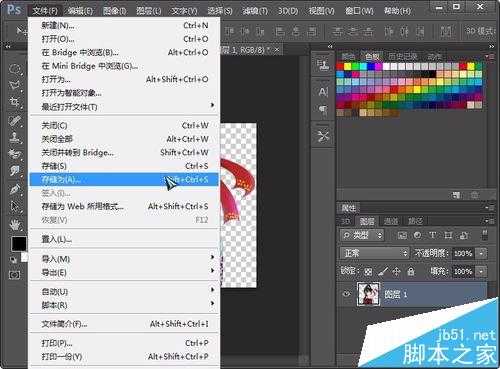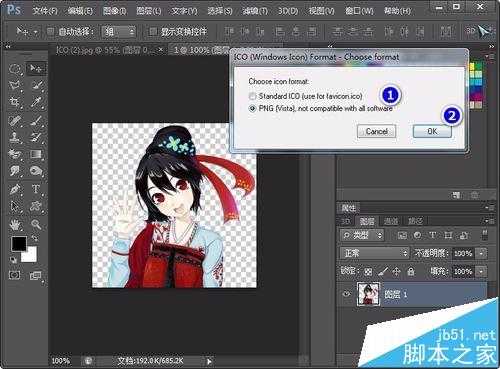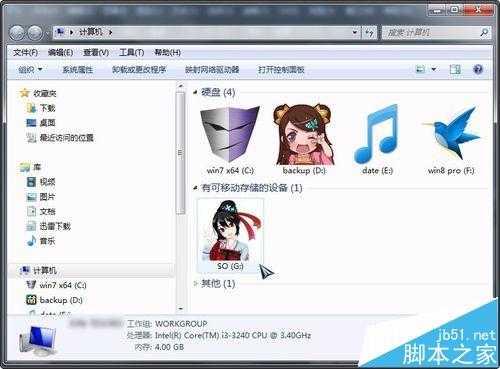目前,使用电脑的童鞋,都希望把自己的系统搞得靓靓的,今天就为大家讲解一下,如何使用PS打造漂亮硬盘ICO图标的方法。
- 软件名称:
- Adobe Photoshop 8.0 中文完整绿色版
- 软件大小:
- 150.1MB
- 更新时间:
- 2015-11-04立即下载
- 软件名称:
- ico for Photoshop(让你的PS打开ICO图标) v1.0 免费绿色版 32+64位
- 软件大小:
- 126KB
- 更新时间:
- 2015-01-28立即下载
1、将从网上下载的图片置入PS中,进行抠图处理。
注:背景色单一的,直接使用魔术橡皮擦工具,也可参考其他经验。
2、按Ctrl键,鼠标点击图层建立选区--复制。之后按Ctrl+N,新建256 x 256 像素,透明背景画布。
注:像素宽,高数值必须在256以内,否则无法保存为ICO文件。
3、确定后,按Ctrl+V,将复制的图像粘贴进去;按Ctrl+T进行缩放/变换,并使图像居中。
4、调整OK后,点击文件--存储为(A)...,在弹出的页面中,设置保存位置,选择格式为:ICO (windows Icon)*.ico --保存。
5、在弹出的ICO对话框中,选择下面的PNG选项,并点击OK。这时,就会在保存位置出现刚刚的ICO文件。
6、为了便于演示,我们使用U盘进行操作;
(1)将ICO文件复制到U盘中;
(2)新建一个文本文件,将文件名及扩展名改为:Autorun.inf
内容为:【autorun】
icon=XX.ico 注:XX为文件名。
7、之后,将U盘安全退出,再插到电脑上,打开我的电脑,即可看到U盘图标。
注:硬盘中使用方法一样,只是需要重启电脑。
注意事项:
自己也可以到ICO网站上制作,但效果欠佳。
相关推荐:
PS怎么打开ICO图片?
PS不能另存为ico格式怎么办该怎么办?
Photoshop怎么制作白色透明的ico图标?
Photoshop,ICO,图标
免责声明:本站文章均来自网站采集或用户投稿,网站不提供任何软件下载或自行开发的软件! 如有用户或公司发现本站内容信息存在侵权行为,请邮件告知! 858582#qq.com
《魔兽世界》大逃杀!60人新游玩模式《强袭风暴》3月21日上线
暴雪近日发布了《魔兽世界》10.2.6 更新内容,新游玩模式《强袭风暴》即将于3月21 日在亚服上线,届时玩家将前往阿拉希高地展开一场 60 人大逃杀对战。
艾泽拉斯的冒险者已经征服了艾泽拉斯的大地及遥远的彼岸。他们在对抗世界上最致命的敌人时展现出过人的手腕,并且成功阻止终结宇宙等级的威胁。当他们在为即将于《魔兽世界》资料片《地心之战》中来袭的萨拉塔斯势力做战斗准备时,他们还需要在熟悉的阿拉希高地面对一个全新的敌人──那就是彼此。在《巨龙崛起》10.2.6 更新的《强袭风暴》中,玩家将会进入一个全新的海盗主题大逃杀式限时活动,其中包含极高的风险和史诗级的奖励。
《强袭风暴》不是普通的战场,作为一个独立于主游戏之外的活动,玩家可以用大逃杀的风格来体验《魔兽世界》,不分职业、不分装备(除了你在赛局中捡到的),光是技巧和战略的强弱之分就能决定出谁才是能坚持到最后的赢家。本次活动将会开放单人和双人模式,玩家在加入海盗主题的预赛大厅区域前,可以从强袭风暴角色画面新增好友。游玩游戏将可以累计名望轨迹,《巨龙崛起》和《魔兽世界:巫妖王之怒 经典版》的玩家都可以获得奖励。
更新日志
- 小骆驼-《草原狼2(蓝光CD)》[原抓WAV+CUE]
- 群星《欢迎来到我身边 电影原声专辑》[320K/MP3][105.02MB]
- 群星《欢迎来到我身边 电影原声专辑》[FLAC/分轨][480.9MB]
- 雷婷《梦里蓝天HQⅡ》 2023头版限量编号低速原抓[WAV+CUE][463M]
- 群星《2024好听新歌42》AI调整音效【WAV分轨】
- 王思雨-《思念陪着鸿雁飞》WAV
- 王思雨《喜马拉雅HQ》头版限量编号[WAV+CUE]
- 李健《无时无刻》[WAV+CUE][590M]
- 陈奕迅《酝酿》[WAV分轨][502M]
- 卓依婷《化蝶》2CD[WAV+CUE][1.1G]
- 群星《吉他王(黑胶CD)》[WAV+CUE]
- 齐秦《穿乐(穿越)》[WAV+CUE]
- 发烧珍品《数位CD音响测试-动向效果(九)》【WAV+CUE】
- 邝美云《邝美云精装歌集》[DSF][1.6G]
- 吕方《爱一回伤一回》[WAV+CUE][454M]